Page principale >
Enregistrement > Capturer des photos en mode 3D
Enregistrement |
Capturer des photos en mode 3D |
Vous pouvez enregistrer des images 3D en appuyant sur la touche 3D pour régler le mode 3D. Pendant le mode 3D, “3D” est affiché sur l’écran LCD.
- 1
- 2
- 3
- 4
- 5

Ouvrez le volet de protection de l’objectif.
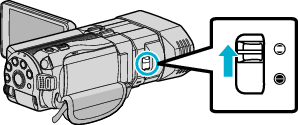

Ouvrez l’écran LCD puis sélectionnez le mode photo.

L’icône du mode photo ![]() apparaît.
apparaît.

Appuyez sur la touche 3D pour basculer en mode 3D.

Pendant le mode 3D, “3D” est affiché sur l’écran LCD.
Les images 3D peuvent être enregistrées lorsque la touche 3D s’éclaire.

Effectuez la mise au point du sujet.
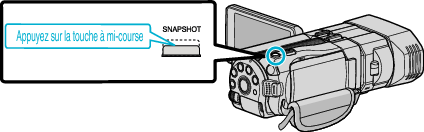
Une fois la mise au point effectuée, le voyant de l’icône de mise au point devient vert.

Prenez une photo.
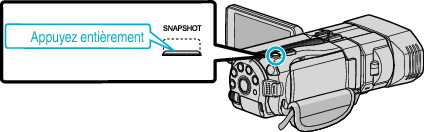
PHOTO apparaît à l’écran lorsqu’une photo est capturée.
Remarque
- Lorsque l’enregistrement est effectué en 3D, les images fixes sont enregistrées dans les deux formats 3D et 2D.
- Les images fixes 3D sont sauvegardées en fichiers MP (*.mpo).
- Des photos en 3D ne peuvent être imprimées par le service d’impression 3D.
Lors de l’impression par d’autres que le service d’impression 3D, utilisez les photos 2D (prises simultanément lors de la prise des photos 3D) pour l’impression. - Utilisez le logiciel fourni (Everio Media Browser 3D) pour transférer des images fixes 3D sur un ordinateur pour lecture.
- Pour enregistrer des images 3D, consultez également “ Précautions pour l’enregistrement et la lecture d’images 3D ”.
- Si les images gauche et droite d’un objet près de la caméra ne semblent pas être dans l’alignement, ou si l’effet 3D d’un objet éloigné est faible, ajustez la parallaxe.
- Lorsque “AJUSTEMENT PARALLAX” est assigné à la touche ADJ, la parallaxe peut être ajustée manuellement à l’aide de la touche ADJ et de la molette de contrôle.
